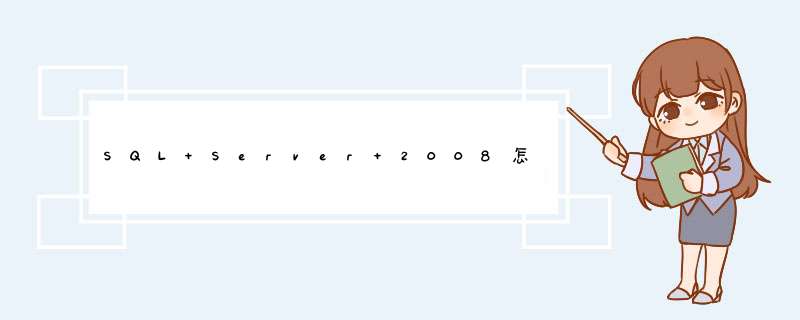
首先需要启动SQL Server Agent服务,这个服务如果不启动是无法运行新建作业的,点击“开始”–“所有程序”–“Microsoft SQL Server 2008”–“启动SQL Server Management Studio”登录数据库,点击管理–维护计划–右击维护计划向导如图所示:
点击“维护计划向导”后跳出对话框,如图所示:
点击“下一步”如图所示:
填写好名称及相关说明作个记号,点击“更改” 来设定维护计划,如图所示:
可以为选择执的时间段,每天、每周、每月可以根据你相应的需求来制定备份的时间,这里作演示就选择在每天的0:00进行,点击“确定”再点“下一步”如图所示:
选择你需要备份的任务,我这里就先择“备份数据库(完整、差异、事务日志)”,很明了 点击“下一步”如图所示:
出现刚刚所选择的三项你可以选择他们所执行的顺序,选好后点击“下一步”如图所示:
在数据库那一列选择相关数据库点击(确定)如图所示(由于这张较大您可以点击查看原图):
选择备份的数据库存放的目录,设置备份压缩:有默认服务器设置,压缩备份等选项,因为我的数据库较大所以就选择压缩,根据您的实际情况进行 *** 作:点击”下一步”,下面的 *** 作是对于这前我们所选择的“维护任务” *** 作和“上一步”一样这里就不截图说明,最后点击“下一步”如图所示:
选择SQL SERVER 2008自动备份维护计划的报告文件所存放位置点击“下一步”如图所示:
点击“完成”这样就完成了SQL SERVER 2008自动备份。
将MySql中的数据库导出到文件中 备份
import javaio;
import javalang;
public class BeiFen {
public static void main(String[] args) {
// 数据库导出
String user = "root"; // 数据库帐号
String password = "root"; // 登陆密码
String database = "test"; // 需要备份的数据库名
String filepath = "e:\\testsql"; // 备份的路径地址
String stmt1 = "mysqldump " + database + " -u " + user + " -p"
+ password + " --result-file=" + filepath;
/
String mysql="mysqldump test -u root -proot
--result-file=d:\\testsql";
/
try {
RuntimegetRuntime()exec(stmt1);
Systemoutprintln("数据已导出到文件" + filepath + "中");
}
catch (IOException e) {
eprintStackTrace();
}
}
}
将数据从磁盘上的文本文件还原到MySql中的数据库
import javaio;
import javalang;
/
还原MySql数据库
/
public class Recover {
public static void main(String[] args) {
String filepath = "d:\\testsql"; // 备份的路径地址
//新建数据库test
String stmt1 = "mysqladmin -u root -proot create test";
String stmt2 = "mysql -u root -proot test < " + filepath;
String[] cmd = { "cmd", "/c", stmt2 };
try {
RuntimegetRuntime()exec(stmt1);
RuntimegetRuntime()exec(cmd);
Systemoutprintln("数据已从 " + filepath + " 导入到数据库中");
} catch (IOException e) {
eprintStackTrace();
}
}
}
以上就是关于SQL Server 2008怎么自动备份数据库全部的内容,包括:SQL Server 2008怎么自动备份数据库、怎样使用java代码实现数据库表的自动备份、等相关内容解答,如果想了解更多相关内容,可以关注我们,你们的支持是我们更新的动力!
欢迎分享,转载请注明来源:内存溢出

 微信扫一扫
微信扫一扫
 支付宝扫一扫
支付宝扫一扫
评论列表(0条)